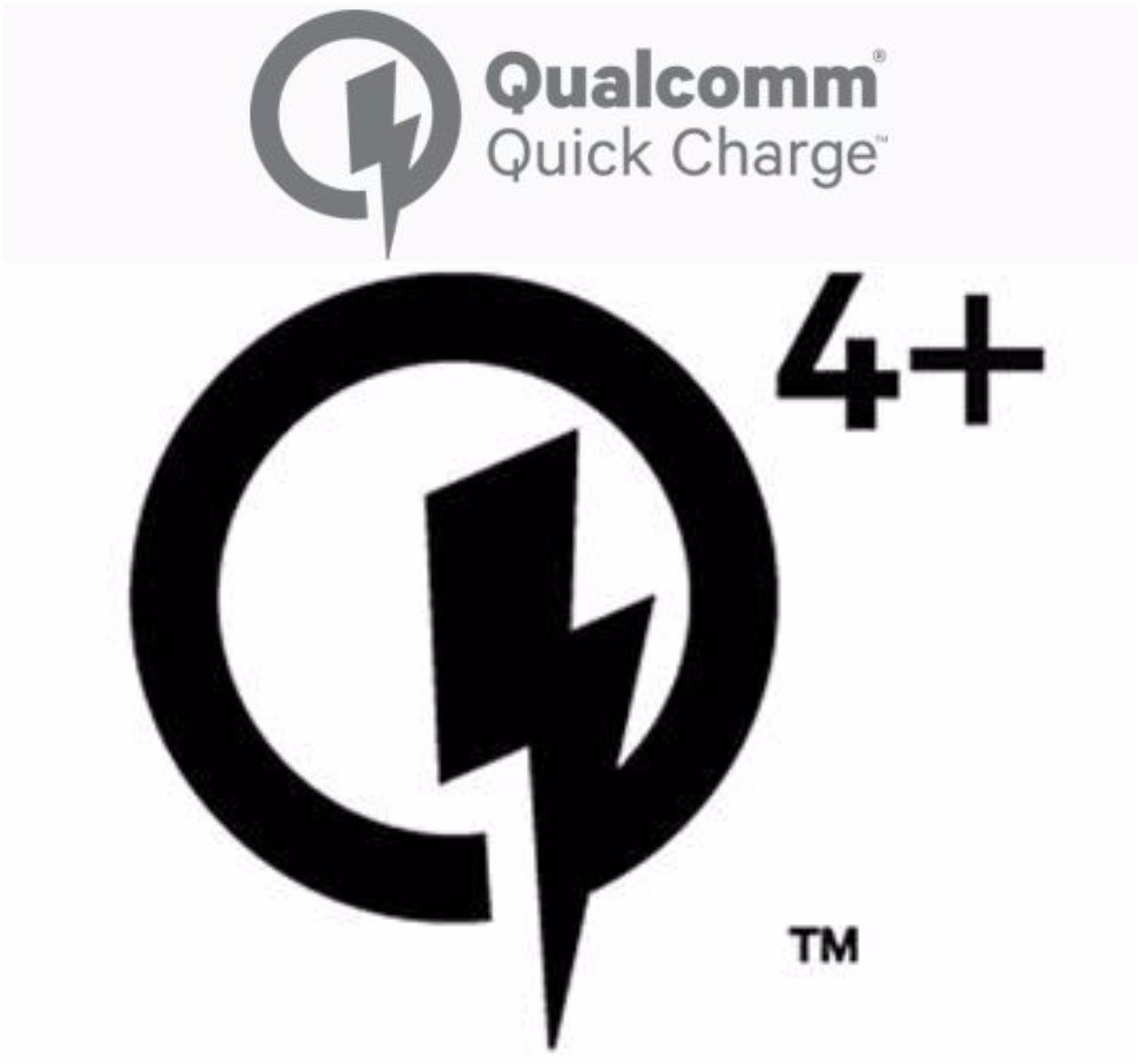Ali ne prejemate nobenih obvestil od Youtube na vašem iPhone ? No, če ste nekdo, kot sem jaz, ki gleda veliko YouTube, boste morda želeli obdržati zavihek najnovejših videoposnetkov, ki se naložijo na platformo. Vendar je lahko moteče, če imate nova opozorila, ki pa se ne prikažejo na vašem iPhoneu. Zato smo tukaj s sedmimi preprostimi načini popraviti YouTube obvestila, ki ne delujejo na iPhone z operacijskim sistemom iOS 14 ali starejšim.
Preberite tudi | 5 načinov za odpravo komentarjev v YouTubu, ki se ne prikazujejo v videoposnetku
YouTube obvestila ne delujejo na iPhonu? Tu je popravek
Kazalo
- YouTube obvestila ne delujejo na iPhonu? Tu je popravek
- Zavijanje - popravite YouTube obvestila na iPhoneu
1. Dovoli obvestila v nastavitvah
Najprej je treba preveriti, ali lahko aplikacija YouTube prikazuje obvestila na vašem iPhoneu. Če je dovoljenje onemogočeno, ne bo mogel prikazati obvestil.



- Odprto Nastavitve na vašem iPhoneu.
- Pomaknite se do konca in kliknite na Youtube .
- Kliknite na Obvestila in vklopite stikalo za obvestila, če je onemogočeno.
- Izberite tudi, kje želite prejemati opozorila - Zaklenjen zaslon , Center za obveščanje , in Pasice .
Če so obvestila vklopljena, vendar nobeno od njih ni izbrano, ne boste prejeli nobenega obvestila v YouTubu. Nadalje lahko prilagodite druge nastavitve, kot so predogledi obvestil, zvoki in značke.
2. Vklopite obvestila v YouTubu
Če ste v nastavitvah dovolili obvestila za YouTube in se še ne prikazujejo v iPhonu, morate preveriti, ali so omogočena v aplikaciji YouTube. Če želite to narediti, sledite spodnjim korakom.
- Odprite aplikacijo YouTube v iPhonu.
- V zgornjem desnem kotu kliknite sliko profila.
- Na naslednjem zaslonu tapnite Nastavitve .
- Zdaj se pomaknite navzdol in kliknite na Obvestila .



- Tu nastavite svoje nastavitve za YouTube mobilno obvestilo tako, da vklopite / izklopite naslednje možnosti - Načrtovani izvleček, Naročnine, Priporočeni videoposnetki in druge posodobitve dejavnosti.
- Poleg tega se pomaknite na dno in preverite, ali ste onemogočili zvoke in vibracije.


Za začetek Priporočeni videoposnetki možnost vas bo obvestila o video posnetkih glede na to, kaj ste gledali. Ker Naročnine vas bo opozoril na posodobitve kanalov, na katere ste naročeni. Po drugi strani pa Načrtovani izvleček možnost potisne vsa vaša obvestila skupaj ob določenem času dneva.
3. Dovoli osvežitev ozadja
Osvežitev v ozadju omogoča aplikacijam, da preverijo, ali so na voljo posodobitve in nova vsebina, medtem ko tečejo v ozadju. Če je za YouTube onemogočen, ima lahko težave s pridobivanjem novih obvestil. Prepričajte se, da se aplikacija YouTube lahko osveži v ozadju, kot sledi.


- Odprto Nastavitve na vašem iPhoneu.
- Pomaknite se navzdol in kliknite na Youtube .
- Vklopite stikalo za Osvežitev aplikacije v ozadju .
4. Vklopite zvonec za obvestila

Če želite prejemati opozorila o nalaganju iz določenega kanala, jih morate ročno omogočiti v YouTubu. Torej, obiščite kanal in pritisnite ikono zvonca poleg gumba Naroči se. Tako boste zagotovili, da boste prejemali obvestila o nalaganjih s tega kanala v YouTubu.
5. Izklopite način brez beleženja zgodovine
YouTube ima namenski način brez beleženja zgodovine za zasebno gledanje videoposnetkov v iPhonu. Ko je YouTube vklopljen, misli, da ste odjavljeni, in ne shranjuje zgodovine ogledov, iskanj in naročnin. S tem tudi začasno zaustavite obvestila YouTube na vašem iPhoneu.



Če zgoraj desno namesto slike profila vidite ikono brez beleženja zgodovine, to pomeni, da je YouTube trenutno v načinu brez beleženja zgodovine, kar ste verjetno pozabili izklopiti. Torej, tapnite prikrito ikono in kliknite na Izklopite brez beleženja zgodovine za preklop v običajni način.
6. Znova zaženite iPhone
Če ste sledili vsem zgornjim korakom in YouTube še vedno ne deluje na vašem iPhoneu, vam svetujemo, da ga enkrat znova zaženete, da odpravite začasne težave. Za to pridržite tipko za vklop in povlecite ikono za vklop v desno. Nato z dolgim pritiskom na tipko za vklop vklopite iPhone.
7. Odstranite in znova namestite YouTube
Če nič ne deluje, je zadnja možnost ponovna namestitev aplikacije. Odstranite aplikacijo YouTube in jo znova namestite iz trgovine App Store. Tako se bo na novo začel in odpravil vse osnovne težave, vključno z vprašanji z obvestili.
Zavijanje - popravite YouTube obvestila na iPhoneu
To je bilo nekaj preprostih nasvetov, kako lahko popravite, da YouTube-ova obvestila ne delujejo na vašem iPhoneu. Preizkusite vse metode in mi sporočite, katera vam je pomagala pri odpravljanju težave. Mimogrede, naročite se GadgetsToUse v YouTubu če še niste. Spremljajte več takšnih člankov.
Preberite tudi Kako gledati Youtube video posnetke v 4K na iPhone in iPad
Facebook komentarjiLahko nas spremljate tudi za takojšnje tehnične novice na Google News ali za nasvete in trike, preglede pametnih telefonov in pripomočkov se pridružite GadgetsToUse Telegram Group ali pa se naročite na najnovejše pregledne videoposnetke Pripomočki za uporabo kanala Youtube.